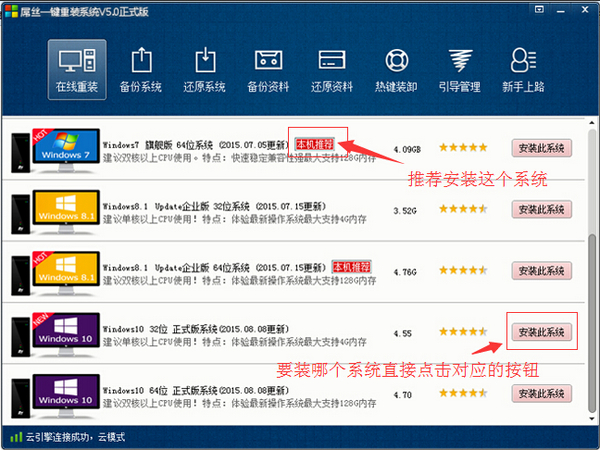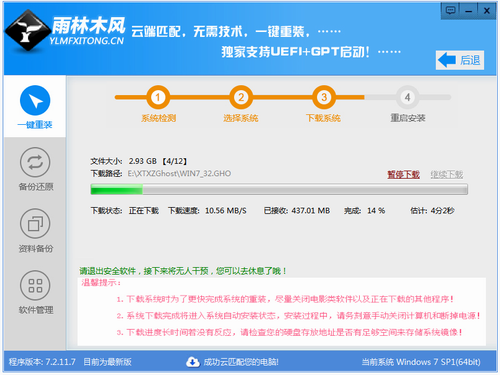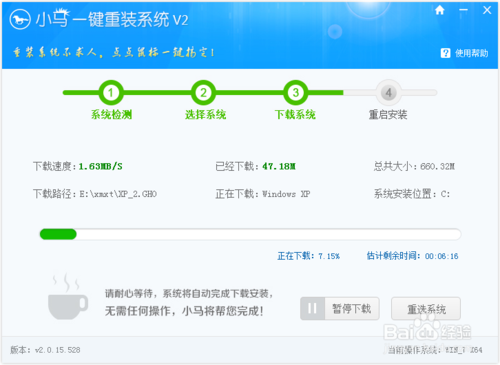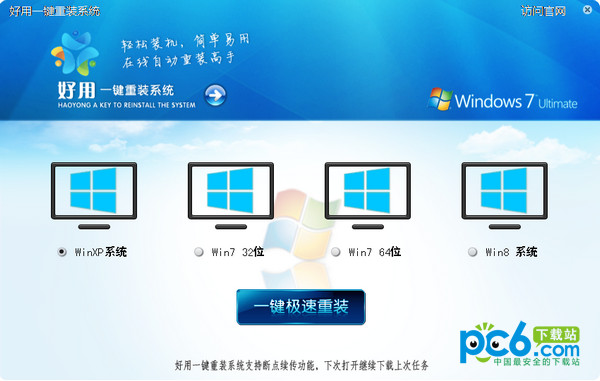Win7如何快速修复系统(3)
更新时间:2017-06-28 10:05:38
在安装程序属性兼容性“选项卡,安排要运行的程序在兼容模式为Windows Vista Service Pack 2中。
以后几步骤的修复过程不需要任何用户干预。安装程序将收集有关您的系统的信息,复制必要的安装文件,然后移动到新版本的Windows 7的任何个人的文件或程序。这个过程是不是特别快(一个典型的修复安装了我们的测试机上约40分钟),但所需的时间将取决于多少数据需要从一台 Windows 7系统安装转移到新的系统不同而略有不同。
安装完成后重新启动系统,以保证所有的东西都是移动到新的系统里面。
Windows 7安装后的清理
升级安装过程完成后,系统会提示您激活您的全新安装,并让你回答了一些基本的设置问题(时间和日期,网络设置,等等)。在这个安装过程结束时,将评估你的机器的性能来产生适当的Windows体验索引评分,然后进行一些最后的更新和维修,以完成安装。
另外,一旦整个安装过程完成后,你应该在你的Windows 7的新版本,以确认所有的文件都完好无损,所有的应用程序正常工作。运行Windows Update,以确保您的Windows 7的版本是最新的。

要完成安装过程,你需要清除旧的垃圾从损坏的Windows 7版本遗留下来的数据。Windows将这个数据存储在两个系统文件夹,标记为就地?TR和$ WINDOWS。如果一切正常,你可以删除这两个文件夹,连同其他一些归档的数据。
由此,按照前面所述执行磁盘清理,选择清理系统文件,删除这两个文件夹,做完整个步骤,那么你已经成功地使您的Windows 7电脑完整修复!
系统重装相关下载
Win7技巧相关推荐
重装系统软件排行榜
- 【重装系统软件下载】屌丝一键重装系统V9.9.0尊享版
- 深度一键重装系统软件V8.8.5简体中文版
- 雨林木风一键重装系统工具V7.6.8贡献版
- 黑云一键重装系统软件下载免费版5.9.6
- 系统重装软件系统之家一键重装V1.3.0维护版
- 【电脑系统重装】小马一键重装系统V4.0.8装机版
- 系统基地一键重装系统工具极速版V4.2
- 【重装系统】魔法猪一键重装系统工具V4.5.0免费版
- 【电脑重装系统】小马一键重装系统V7.5.3
- 【一键重装系统】系统基地一键重装系统工具V4.0.8极速版
- 【电脑重装系统】系统之家一键重装系统软件V5.3.5维护版
- 【重装系统】无忧一键重装系统工具V5.8最新版
- 小白一键重装系统v10.0.00
- 【电脑重装系统】系统之家一键重装系统V6.0精简版
- 【电脑重装系统】黑云一键重装系统软件V4.2免费版
重装系统热门教程
- 系统重装步骤
- 一键重装系统win7 64位系统 360一键重装系统详细图文解说教程
- 一键重装系统win8详细图文教程说明 最简单的一键重装系统软件
- 小马一键重装系统详细图文教程 小马一键重装系统安全无毒软件
- 一键重装系统纯净版 win7/64位详细图文教程说明
- 如何重装系统 重装xp系统详细图文教程
- 怎么重装系统 重装windows7系统图文详细说明
- 一键重装系统win7 如何快速重装windows7系统详细图文教程
- 一键重装系统win7 教你如何快速重装Win7系统
- 如何重装win7系统 重装win7系统不再是烦恼
- 重装系统win7旗舰版详细教程 重装系统就是这么简单
- 重装系统详细图文教程 重装Win7系统不在是烦恼
- 重装系统很简单 看重装win7系统教程(图解)
- 重装系统教程(图解) win7重装教详细图文
- 重装系统Win7教程说明和详细步骤(图文)